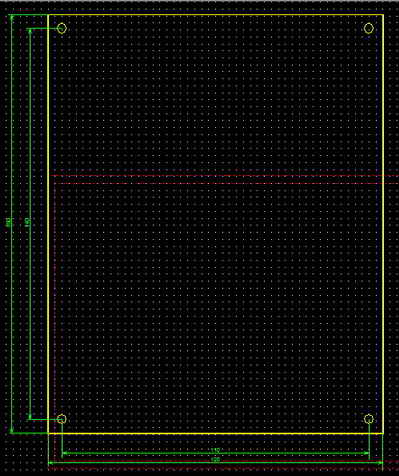キバン外形設計
■ 使用レイヤーグループ選択
キバンの外形を設計する場合はキバンレーヤグル-プとして 5:基板外形設計レーヤーグループを選択します。
ラインは タレット0.2mm程度を使用します。 機械製図においては、(鉛筆書きも、CADも)形状をあらわす線の
線幅はありませんが キバン設計の世界(ガーバーデータ)では 線幅は幅0.2mm程度といった有限な値が使用
されます。 (下記画面参照)

■ 使用グリッド
通常、基板外形設計はmm単位、パターン設計はインチが多い。基板外形設計の場合のグリッドピッチは
0.5mm程度を選択します。
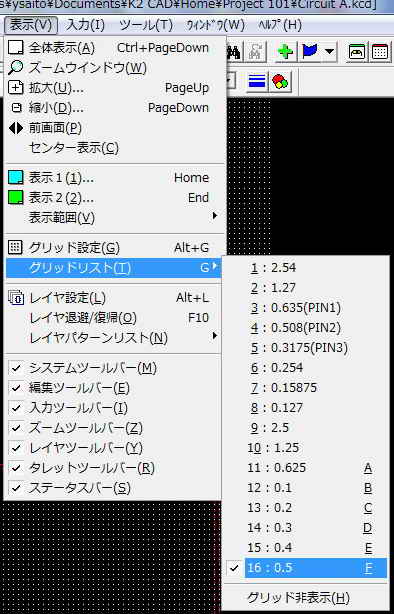
■ 原点から一辺を引く
どこを寸法の原点においてもよいが、通常わかりやすいようにキバンの左下隅をK2 CADの座標原点に
設定する。以下、120mm ×150mmのキバン外形の例で進めます。
キバン原点からX軸の正方向にタレット0.2、長さ120のラインをステータスバーにL:○○.○○と表示される
数値をみながらラインの終点を決めます。 下記画面は 長さ3.5mmの場合でL:3.500000とステータスバーに
表示されています。下記画面の左側にある大きな白丸が原点です。 (下記画面参照)
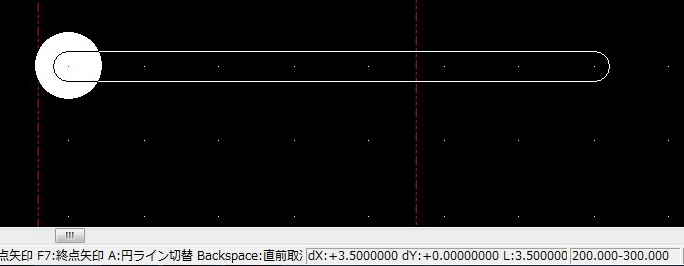
■ 原点から引いたライン長さの確認
原点から所要の長さ(例では120mm)を引き終わったら、ラインを選択して右クリックで修正を選択して修正の
ダイアログで長さを表示させ確認します。 (下記画面参照)

■ ラインの複写
① 上側の長さ120mmのライン作成は、下側に引いたラインを150mm上側にコピーするやり方の場合を示し
ます。まず下側のラインを選択してから 右クリックによってショートカットメニューを表示させコピーを選択
します。
② 下側のラインの中を左クリックします。
③ 右クリックでショートカットメニューがあれわれるのでメニューから”数値入力”を選択します。。
④ 座標のテキストボックスに複写するオブジェクトが移動する距離を入力します。
基準となるラインに対して相対移動であるので相対を選択し、移動方向から、↑ボタンをクリックすると上側
150mmにラインが複写されます。(下記画面参照)
| ① | ② | ③ | ④ | |||
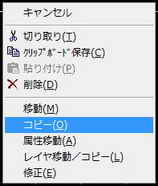 |
 |
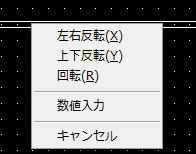 |
 |
■ キバン外形線の完成
2本の平行な長さ120mmの縦のラインを接続すると下記画面のような長方形が完成します。
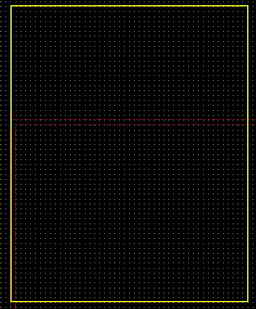
■ キバン取付穴の作成
①書込みレーヤを1.キバン取付穴にして、ホール入力アイコン![]() を選択します。何もないところを
を選択します。何もないところを
クリックすると ”ホール入力のダイアログがあらわれます。
②穴径、穴を記入してOKをおすと穴が作成されます。
③同様にして他の穴も作成すると穴付キバンの外形形状が完成です。
| ① | ② | ③ | ||
 |
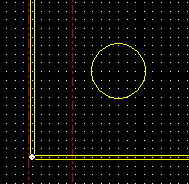 |
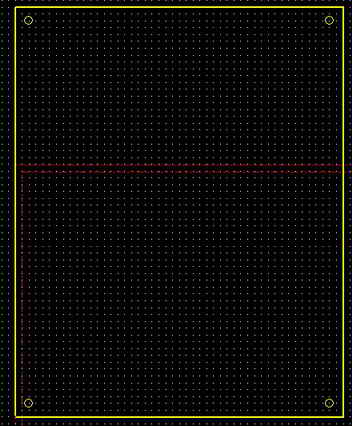 |
■ 寸法線、寸法値の追加
寸法線は CAMデータとしては必要ありませんが設計図面として、また設計確認用としては必要な
ものです。外形線の幅は有限の値が必要でしたが寸法線の幅は有限である必要はありません。
タレット0mmがないので、最初はタレット0.2mmで寸法線を引き、その後 線幅を0mmに修正する
方法とします。
①寸法線は 書込みレーヤ 59:寸法線(共通)し、タレット0.2mmで製作します。
②基準となる点から寸法補助線を引きます。K2 CADの場合、 AUTO CADのように 線の端点、
中点 あるいは円の中心外周点が マウスカーソルを近づけると表示されると云った機能は
現時点(2010.6.20)ではありませんので 基準となるグリッドを目視で間違わないように選択して
補助線を引き出します。
③線を選択して右クリックでショートカットを表示させ、”修正”を選択してダイアログを表示させます。
このダイアログで タレットを2 → 0、 矢印で始点と終点を追加 また長さボタンをクリックして
値テキストボックスに線の長さを表示させます。こうすると 線幅0mm、始点、終点に矢印付 及び
線長さ表示付のラインが作成されます。 (下記画面参照)
| ①、② | ③ | |
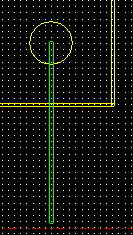 |
 |
■ キバン外形図(寸法入り)完成
同様の要領で他の寸法線を記入すれば 寸法入りのキバン外形設計が完了です。(下記画面参照)